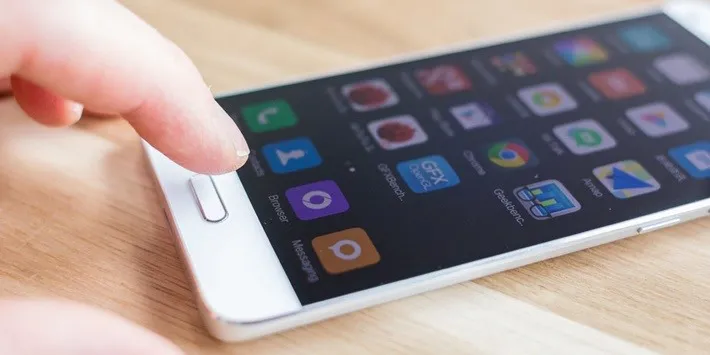Điện thoại Xiaomi không chỉ nổi tiếng là có thiết kế đẹp và giá phải chăng. Nó còn có nhiều tính năng thú vị, chẳng hạn như chế độ một tay trên Xiaomi.
Điện thoại Xiaomi không chỉ nổi tiếng là có thiết kế đẹp và giá phải chăng. Nó còn có nhiều tính năng thú vị, chẳng hạn như chế độ một tay trên Xiaomi.
Bạn đang đọc: Hướng dẫn cài đặt và sử dụng chế độ một tay trên các thiết bị Xiaomi
Những chiếc điện thoại của Xiaomi không chỉ tuyệt vời ở mặt phần cứng cùng mức giá hấp dẫn, phù hợp với túi tiền người tiêu dùng bình dân, bên cạnh đó còn có những tính năng thú vị và hữu ích trên giao diện MIUI. Ở đây, mình xin giới thiệu chế độ một tay trên Xiaomi nhé.
Chế độ một tay trên điện thoại Xiaomi giúp bạn sử dụng điện thoại chỉ bằng một tay, bằng cách thu nhỏ màn hình về một góc để dễ thao thao tác khi nằm hoặc đi trên đường. Tính năng này là một trong những thứ mà người dùng luôn mong mỏi có được, bởi sự tiện dụng của nó. Đặc biệt là đối với những dòng điện thoại thông minh có kích thước màn hình quá to, hoặc các bạn nữ có tay nhỏ thì việc sử dụng điện thoại một tay là vô cùng khó khăn. Xiaomi đã lắng nghe người dùng và cho ra mắt chế độ một tay trên Xiaomi.
Xem thêm: Ứng dụng hay cho điện thoại Xiaomi
Hướng dẫn cài đặt chế độ một tay trên Xiaomi
Bước 1. Vào trình cài đặt trên điện thoại Xiaomi.
Tìm hiểu thêm: Khắc phục tình trạng mất thanh công cụ trên điện thoại
>>>>>Xem thêm: 3 cách hẹn giờ tự động tắt máy trên Windows 11 mà nhiều người chưa biết
Bước 2. Tiếp đến là vào phần Cài đặt bổ sung.
Tìm hiểu thêm: Khắc phục tình trạng mất thanh công cụ trên điện thoại
>>>>>Xem thêm: 3 cách hẹn giờ tự động tắt máy trên Windows 11 mà nhiều người chưa biết
Bước 3. Từ menu hiện ra bạn chọn Chế độ một tay.
Tìm hiểu thêm: Khắc phục tình trạng mất thanh công cụ trên điện thoại
>>>>>Xem thêm: 3 cách hẹn giờ tự động tắt máy trên Windows 11 mà nhiều người chưa biết
Bước 4. Bạn thử vuốt từ phải sang trái các phím điều hướng để thu gọn màn hình về góc trái.
Tìm hiểu thêm: Khắc phục tình trạng mất thanh công cụ trên điện thoại
>>>>>Xem thêm: 3 cách hẹn giờ tự động tắt máy trên Windows 11 mà nhiều người chưa biết
Bước 5. Hoặc bạn cũng có thể vuốt từ trái sang phải trên các phím điều hướng để thu gon màn hình về góc phải.
Tìm hiểu thêm: Khắc phục tình trạng mất thanh công cụ trên điện thoại
>>>>>Xem thêm: 3 cách hẹn giờ tự động tắt máy trên Windows 11 mà nhiều người chưa biết
Bước 6. Chọn OK để hoàn tất việc cài đặt chế độ một tay trên điện thoại Xiaomi.
Tìm hiểu thêm: Khắc phục tình trạng mất thanh công cụ trên điện thoại
>>>>>Xem thêm: 3 cách hẹn giờ tự động tắt máy trên Windows 11 mà nhiều người chưa biết
-TQN-